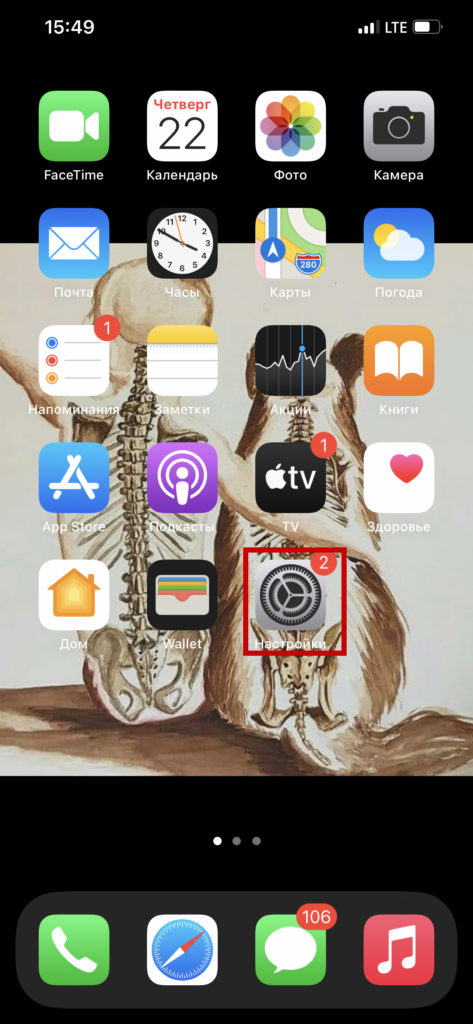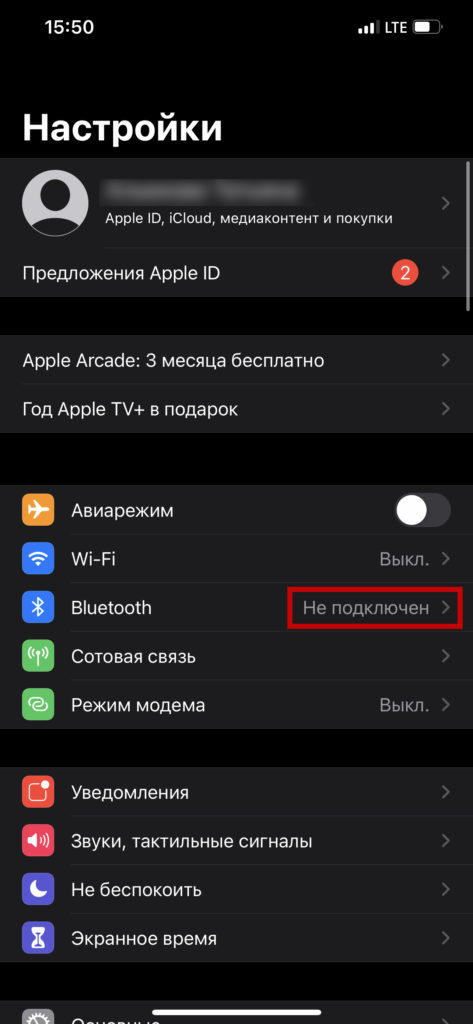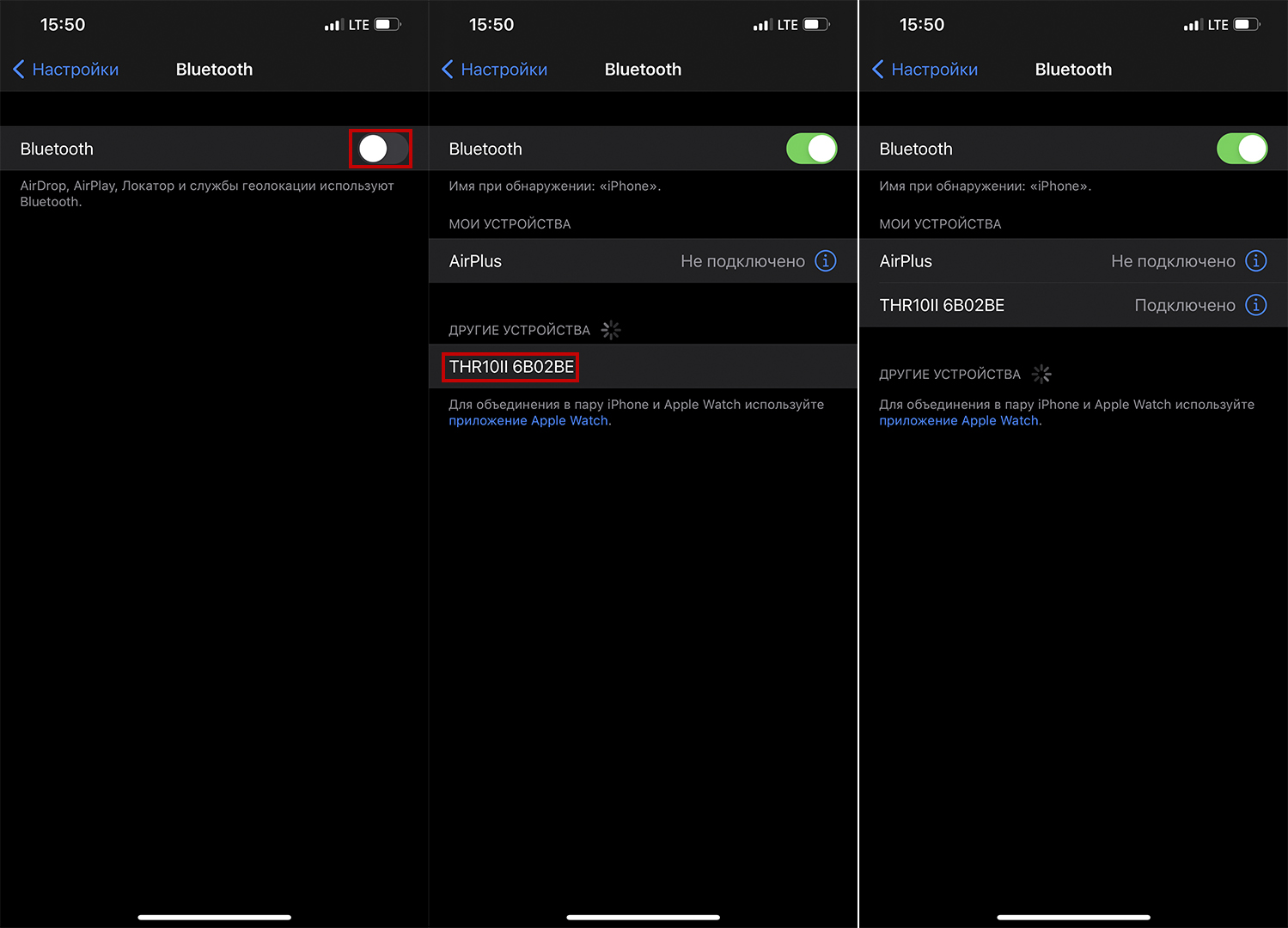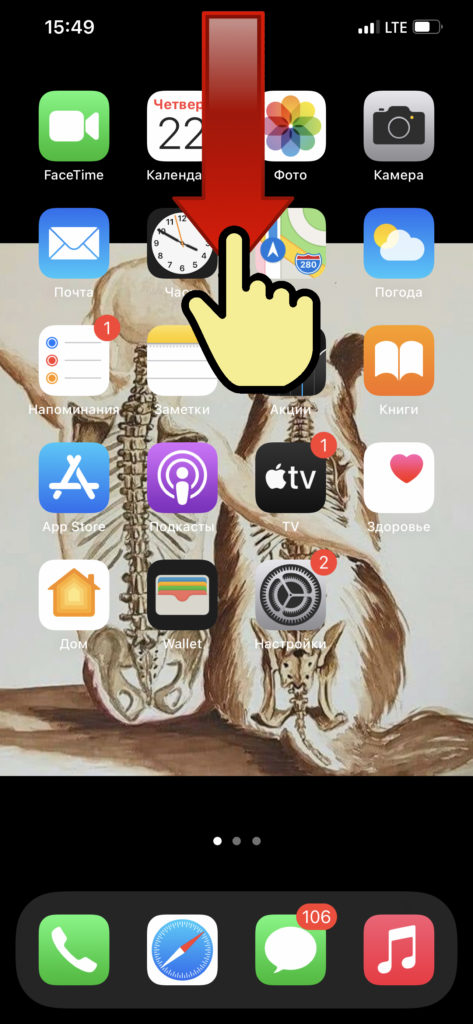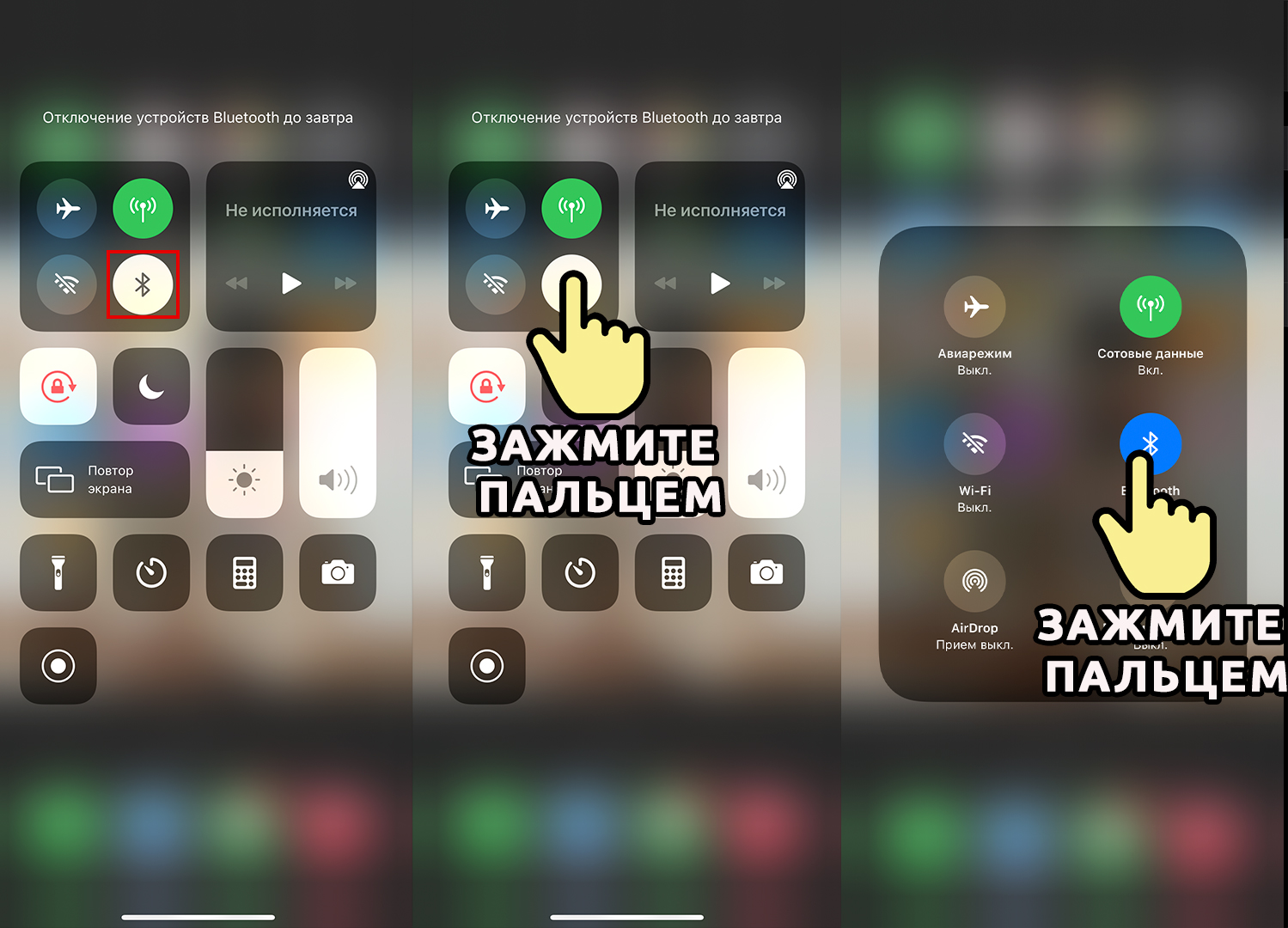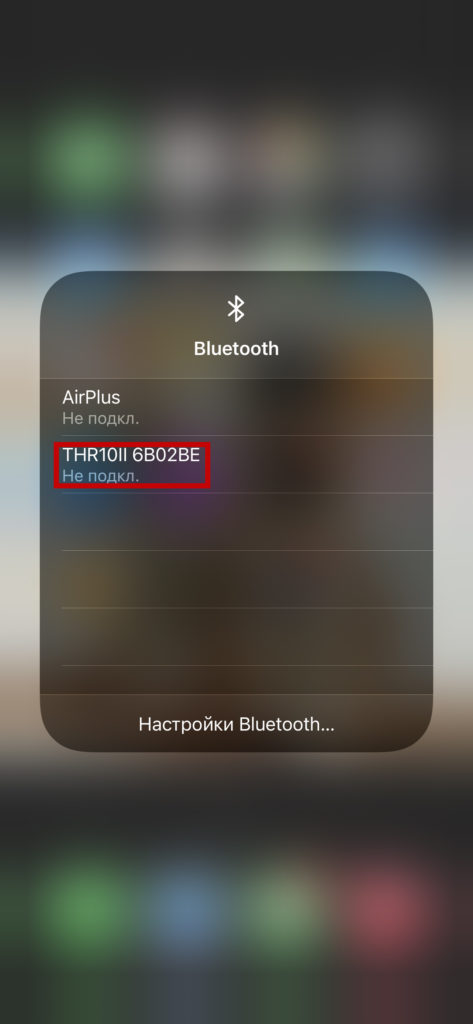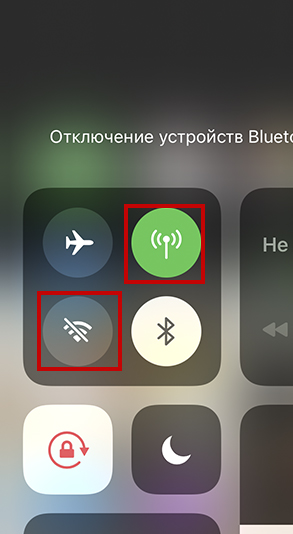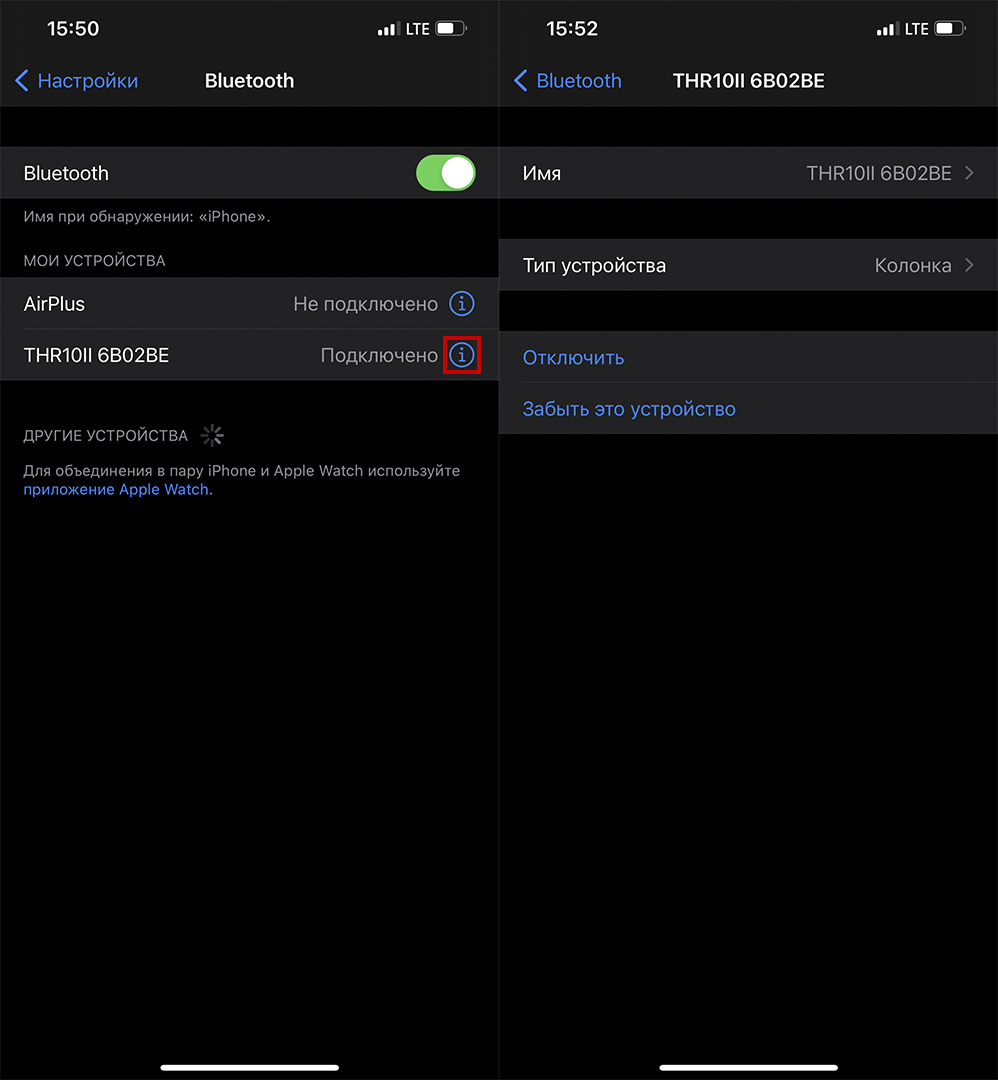Блютуз колонка очень удобна для семейных прогулок, общественных мероприятий или домашней вечеринки. Что делать, если ваш iPhone вообще не может подключиться к колонке? Вам понадобится кабель AUX для подключения телефона к колонке. Вместо этого вы можете использовать приведенные ниже приемы и исправить ситуацию, когда ваш айфон не подключается к Bluetooth колонке.
Содержание
- 1. Включите Bluetooth на колонке
- 2. Повторно подключите колонку к айфон
- 3. Проверьте аккумулятор устройства Bluetooth
- 4. Принудительно перезагрузите айфон
- 5. Проверьте наличие кнопки отключения звука на колоке
- 6. Отключите режим низкого энергопотребления на айфон
- 7. Сбросьте настройки
- 8. Обновите iOS
1. Включите Bluetooth на колонке
Давайте сначала рассмотрим основы. Все колонки оснащены физической кнопкой для включения устройства. Найдите кнопку питания на Bluetooth колонке и включите устройство. Вы также можете найти светодиодный индикатор, чтобы подтвердить, действительно ли устройство Bluetooth включено или нет.
После включения устройства Bluetooth попробуйте снова подключить iPhone к колонке.
2. Повторно подключите колонку к айфон
Этот трюк работает для всех блютуз колонок. Если вы ранее связывали свой iPhone с колонкой, вы можете удалить ее в меню Bluetooth и снова выполнить сопряжение. Вот что вам нужно сделать.
- Шаг 1: Откройте приложение «Настройки» на iPhone и перейдите в меню Bluetooth.
- Шаг 2. В меню «Мои устройства» найдите колонку, к которой вы пытаетесь подключиться.
- Шаг 3: Нажмите на маленькую кнопку «i» рядом с именем динамика и выберите «Забыть это устройство». Подтвердите свое решение.
- Шаг 4: Вернитесь в меню Bluetooth и найдите колонку в меню «Другие устройства».
- Шаг 5: Нажмите на имя колонки и снова установите соединение.
3. Проверьте аккумулятор устройства Bluetooth
Вы должны проверить батарею блютуз колонки. Как мы упоминали ранее, эти колонки оснащены светодиодным индикатором, указывающим на текущий заряд устройства.
Например, красный светодиодный индикатор означает, что батарея Bluetooth-колонки разряжается. Подключите его к зарядному устройству и попробуйте снова подключить iPhone к колонке.
iOS также поставляется с виджетом батареи, который показывает оставшийся заряд телефона и других подключенных Bluetooth-устройств.
Если ваш iPhone сталкивается с частым отключением колонки, вы можете проверить точный оставшийся процент заряда батареи с помощью виджета батареи.
4. Принудительно перезагрузите айфон
Если ваш iPhone не работает должным образом, вы можете принудительно перезагрузить его и снова попытать счастья с соединением Bluetooth колонки.
На моделях iPhone X и выше вы можете одновременно нажать кнопку увеличения/уменьшения громкости и боковую кнопку и удерживать ее, пока не появится логотип Apple.
Если у вас более старая модель iPhone, вы можете обратиться к специальному руководству от Apple, чтобы принудительно перезапустить его.
5. Проверьте наличие кнопки отключения звука на колоке
Многие блютуз колонки оснащены специальной кнопкой отключения звука. Возможно, он был случайно нажат.
Таким образом, песня продолжит воспроизводиться на iPhone, но вы не услышите ее на колонке. Нажмите кнопку отключения звука пару раз, чтобы проверить это.
6. Отключите режим низкого энергопотребления на айфон
Режим энергосбережения на iPhone предназначен для приостановки фоновых задач, действий и автоматических обновлений для экономии заряда батареи.
Если у вас низкий заряд батареи, возможно, вы включили переключатель «Экономия заряда батареи» на iPhone. Это может привести к частым отключениям Bluetooth колонки для экономии заряда батареи. Вам нужно отключить режим экономии заряда батареи или поставить iPhone на зарядку.
7. Сбросьте настройки
Неправильная настройка параметров на iPhone может привести к проблемам с Bluetooth на iPhone. Вместо того, чтобы выяснять неправильное изменение настроек, вы можете сбросить настройки на iPhone и позволить iOS решить проблему.
- Шаг 1: Перейдите в приложение «Настройки iPhone».
- Шаг 2: В меню «Общие» выберите «Сбросить или перенести iPhone».
- Шаг 3: Нажмите «Сброс» и «Сброс настроек» в контекстном меню.
8. Обновите iOS
Всякий раз, когда Apple выпускает крупное обновление ОС, некоторые пользователи неизбежно сталкиваются с проблемами подключения Bluetooth колонки. Apple быстро решает такие проблемы с помощью обновлений ОС.
Перейдите в «Настройки» и откройте меню «Основные». В разделе «Обновления программного обеспечения» установите последнее обновление iOS и подключите айфон к блютуз колонке.
Теперь, когда Apple полностью отказалась от разъема для наушников, как никогда важно, чтобы функциональность Bluetooth работала должным образом. Вам не нужно портить себе настроение, когда iPhone не может подключиться к колонке. Добавьте этот пост в закладки и посещайте его каждый раз, когда сталкиваетесь с такими проблемами.
Bluetooth – технология соединения устройств, начала развиваться с 1994 года. Сменились стандарты интерфейса, современные гаджеты поддерживают связь на расстоянии до 400 метров. Этот способ беспроводного соединения показывает хорошие результаты, но бывают случаи, когда iPhone не видит Bluetooth устройства.

Блютуз на смартфонах Apple позволяет подключать селфи-палки, беспроводные наушники и портативные колонки, телевизоры, умные часы, компьютеры Mac и другую технику. Пара девайсов работает на большом расстоянии без проводов. Почему Айфон не находит Блютуз колонку и другие беспроводные устройства? Начнем с инструкции по связыванию телефона с гаджетами.

Как соединить Айфон и устройство через блютуз
Блютуз на Айфоне не находит устройства в некоторых случаях из-за неправильного подключения. Рассмотрим, как подключить беспроводные наушники к iPhone и другое оборудование.
- Откройте настройки смартфона, перейдите в пункт «Bluetooth».
- Установите переключатель в активное положение.
- Из предложенного списка выберите нужное устройство и нажмите на него.
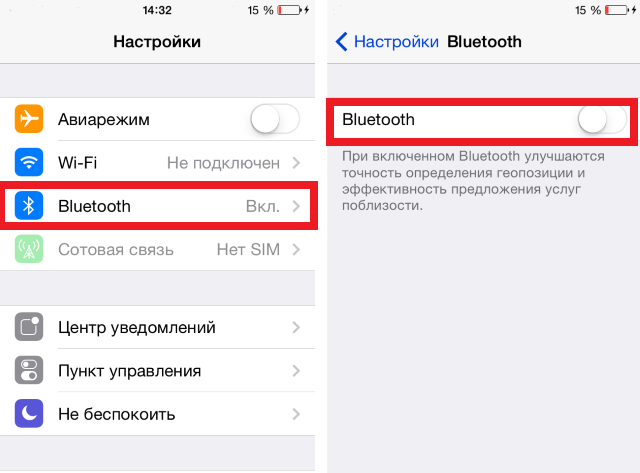
Причины почему iPhone не находит Bluetooth-устройства
Проблемы при соединении гаджетов могут быть связаны с неполадками оборудования или программными сбоями.
Первая причина не связана со смартфоном. На устройстве не включено соединение через блютуз. В большинстве случаев для смены режима на колонках предусмотрена кнопка, которая переключает воспроизведение с флешки, радио и Bluetooth. Попробуйте понажимать клавишу.

Вторая причина. Если iPhone не ищет Bluetooth-устройства, иногда проблемы появляются по причине слабого уровня заряда батареи. Один из гаджетов (либо оба) недостаточно заряжен, и оборудованию не хватает напряжения для подключения. Убедитесь, что уровень аккумуляторов на девайсах в норме. Если необходимо, то зарядите.
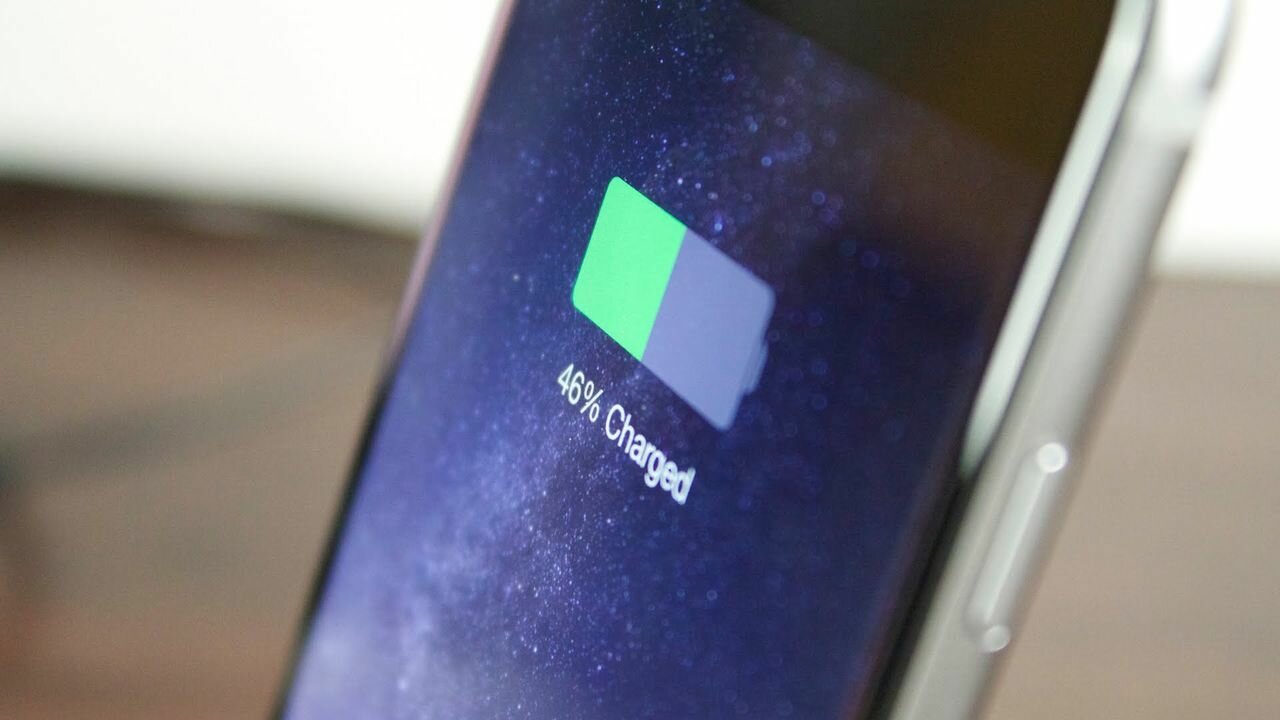
Третья причина, почему Айфон не находит Блютуз колонку, или происходит сбой создания пары, может быть связана с программной ошибкой. Решение простое – «забыть» девайс в настройках смартфона.
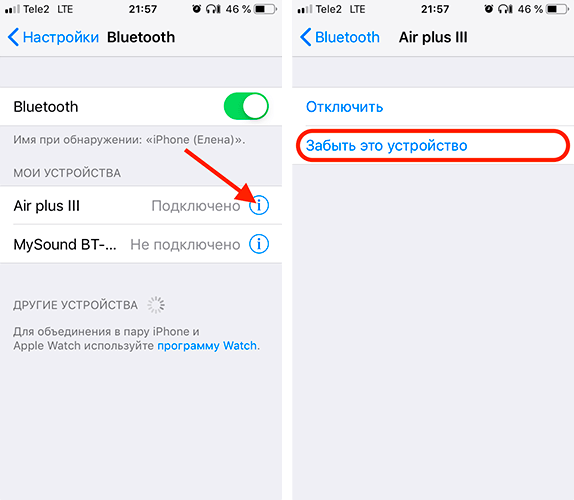
- Перейдите в «Настройки».
- Выберите вкладку «Bluetooth».
- Нажмите на восклицательный знак напротив колонки, затем – «Забыть это устройство».
Иногда проблема решается простой перезагрузкой телефона. Возможно, после этого он будет видеть колонку, искать другие девайсы.
Четвертая причина, по которой Айфон не находит колонку через Блютуз, – неисправность аппаратной части одного из устройств. Если на Айфоне не включается Блютуз, есть вероятность, что деталь неисправна. Чтобы подтвердить это, попробуйте подключить девайс к другому телефону, а к своему – другую колонку.
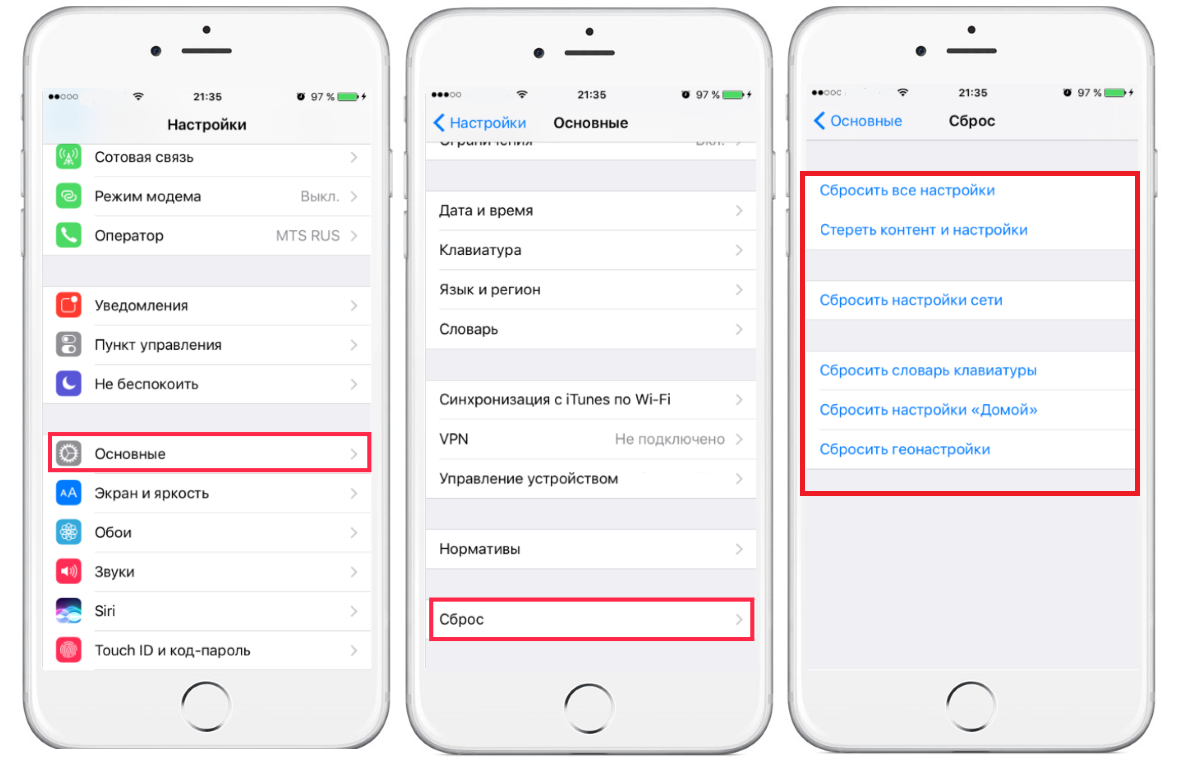
Если проблема подтвердилась, можно сделать сброс настроек (помните про создание резервных копий). Проблема осталась – обратитесь в сервисный центр, в нем заменят неисправные детали. После ремонта интерфейс будет включаться и работать.
Пятая причина. Нередки проблемы, когда телефон не может подключиться к беспроводным наушникам, принтеру, моноподу, телевизору, другим мультимедийным устройствам. Большинство проблем схожи с теми, когда у смартфона нет подключения к колонке. В некоторых случаях проблема появляется из-за несовместимости версий оборудования.

Почему это важно? Старая модель телефона может некорректно соединяться с девайсами, не находить их по причине технических ограничений. В этом случае поможет только подбор подходящих моделей беспроводного оборудования либо покупка нового смартфона.
Айфон не видит колонку JBL? Убедитесь, что вы правильно действуете при подключении, перезапустите смартфон, включите / выключите Блютуз на обоих устройствах, сделайте сброс настроек, зарядите девайс на 100%, а в момент подключения проследите, чтобы телефон и источник звука находились рядом друг с другом. Ниже рассмотрим, в чем могут быть причины того, что Айфон не видит JBL. Отдельно разберемся, как действовать для устранения проблемы и успешного сопряжения.
Причины, почему смартфон не видит JBL
Перед принятием каких-либо шагов необходимо понимать причину неисправности. На практике Iphone не видит колонку JBL из-за следующих обстоятельств:
- сбои в работе оборудования;
- неправильная работа Bluetooth;
- большое расстояние между подключаемыми девайсами;
- разряд устройства;
- ошибки подключения и т. д.
Это основные объяснения, почему JBL не подключается к Айфону, и возникают трудности с прослушиванием музыки. Но во всех случаях неисправность можно устранить своими силами.
Что делать
Существует несколько решений, что делать, если Iphone не видит JBL, из-за чего не удается подключиться по Bluetooth. Рассмотрим основные шаги.
Перезагрузитесь
Перед принятием более сложных действий перезагрузите колонку и смартфон. После этого попробуйте подключиться снова.
Отключите / включите Bluetooth
Одной из причин, почему Айфон не видит колонку JBL, являются сбои в работе «синего зуба». Попробуйте деактивировать Блютуз на смартфоне и подключаемом девайсе, а после этого включите его снова. Если проблема была связана с «синим зубом», она должна решиться.
Проверьте уровень заряда
Если Айфон не находит колонку JBL, и не видит ее, причина может быть в разрядке аккумулятора. В этом случае модуль Bluetooth не может передать необходимый сигнал из-за недостатка заряда. Это же касается и смартфона. Во избежание проблем перед сопряжением зарядите Айфон и колонку, после чего следуйте инструкции (приведена в разделе ниже).
Убедитесь в правильности подключения
Нередко бывают ситуации, когда Iphone не видит подключаемое устройство из-за ошибок в подключении. В нормальном режиме сопряжение должно проходить по следующему алгоритму:
- Включите колонку JBL, нажав на специальную кнопку.
- Жмите по специальной клавише для запуска Блютуз.
- Включите Айфон и перейдите в раздел настроек.
- Зайдите в раздел Bluetooth и включите опцию.
- Дождитесь, пока бегунок возле «Другие устройства» не перестанет вращаться.
- После завершения поиска найдите колонку JBL и подключитесь к ней.
Если все шаги сделаны правильно, должна произойти синхронизация. В случае, когда Айфон не видит подключаемое устройство, переходите к следующему шагу.
Сбросьте настройки
Причиной возникающих проблем могут быть неправильные параметры колонки JBL. В таком случае необходим сброс ее параметров до заводских настроек. Этот шаг помогает и при других сбоях в работе девайса. Сразу отметим, что перед выполнением шагов необходимо включить и зарядить колонку. После этого сделайте следующие шаги (на примере модели Charge):
- Нажмите кнопку «Play/Pause» и «+» (повышение громкости) одновременно.
- Удерживайте клавиши в течение трех секунд.
- Отключите колонку и выждите еще 10 секунд.
- Активируйте девайс.
При правильном выполнении всех шагов, девайс возвращается к первоначальным настройкам. Часто такие действия помогают в ситуации, если Айфон не видит колонку JBL по Блютузу. Если сделать работу не удалось, попробуйте повторить процедуру еще раз или воспользуйтесь другими рекомендациями из статьи.
Задайте правильные настройки программы
Если для сопряжения используется дополнительное приложение, сделайте на Айфоне следующие шаги:
- Зайдите в раздел настроек.
- Перейдите в раздел «Конфиденциальность».
- Войдите в категорию Bluetooth и убедитесь, что «синий зуб» для используемой программы включен.
Если ничего не помогает
В случае, когда рассмотренные шаги не дали результата, а Айфон не видит JBL через Блютуз, попробуйте сделать следующие шаги:
- Разорвите подключение, переведите девайс в режим обнаружения, а после этого снова попробуйте создать пару.
- Попробуйте разорвать подключение между Айфоном и другой колонкой, а после этого соединитесь с JBL. Возможно, причиной проблемы были лишние подключения.
- Обратитесь в службу поддержки JBL и уточните, в чем могут быть причины возникновения проблем, и почему Айфон не видит подключаемый девайс. Для связи используйте ссылку support.jbl.com/ru/ru.
- Обратитесь в поддержку владельцев устройств Iphone. Необходимые сведения для обращения легко найти по ссылке support.apple.com/ru-ru/contact.
Если ничего не помогает, нельзя исключать технической неисправности. О ней можно говорить, если Блютуз на Айфоне не включается или вообще не видит ни одного устройства. В таких обстоятельствах может потребоваться обращение в сервисный центр для диагностики и ремонта оборудования. Проблемы с модулем могут иметь место и на колонке JBL.
Теперь вы знаете, почему Айфон не видит подключаемый девайс, и что делать в таких обстоятельствах. Начните с проверки правильности подключения, перезапустите устройства и включите Блютуз. По возможности сделайте сброс настроек и правильно настройте дополнительную программу для соединения в случае ее применения.
В комментариях расскажите, какой способ помог вам справиться с проблемой, и какие еще действия могут помочь при возникновении таких трудностей с сопряжением.
Всех приветствую в нашем Wi-Fi-лэнде. Сегодня я расскажу вам, как подключить iPhone к колонке через Bluetooth. Инструкции подойдет для любых моделей динамиков – от JBL до Сони. Если у вас возникнут какие-то сложности с подключением, то смотрим последнюю главу – там я разобрал основные решения этой проблемы. Также вы можете задавать свои вопросы в комментариях, и я или кто-то другой из моей команды вам обязательно поможет.
Содержание
- ШАГ 1: Активация колонки
- ШАГ 2: Подключение
- Способ 1 Через основное меню
- Способ 2: Через меню шторка
- Колонки не подключается – что делать?
- Задать вопрос автору статьи
ШАГ 1: Активация колонки
В первую очередь включите само устройство с беспроводными динамиками, для этого находим кнопку «Питания» (Power – может иметь значок кружочка и вертикальной линии) – нажимаем на неё. У некоторых моделей эту кнопку нужно зажать на пару секунд.
Далее нужно включить блютуз – для этого зажимаем уже другую кнопочку, со значком Bluetooth. Есть модели, на которых режим сопряжения включается с помощью сочетания кнопок – лучше эту информацию уточнить в руководстве пользователя для ваших беспроводных динамиков.
ШАГ 2: Подключение
Способ 1 Через основное меню
- Теперь разблокируйте iPhone и откройте раздел «Настройки» (имеет иконку шестерни).
- Нажмите по надписи «Bluetooth».
- Активируем «Голубой зуб», переведя бегунок вправо. Далее ниже в поле «Другие устройства» будет отображаться еще ранее не подключенная колонка – просто нажмите по ней. Если вы уже раньше к ней подключались, то данное устройство может отображать в соседнем разделе «Мои устройства». При этом подключение должно произойти автоматически.
Способ 2: Через меню шторка
- Откройте меню «Шторка» – для этого на главном экране смахните пальцем сверху вниз.
- Сначала нажмите на значок «Bluetooth», чтобы его активировать. После этого зажмите пальцем напротив данного значка. Если открылось это подменю, то еще раз зажмите пальцем напротив значка с буквой «B».
- Теперь выбираем наш аппарат по выводу звука.
Колонки не подключается – что делать?
Вот несколько дельных советов, которые должны вам помочь:
- Перезагрузите телефон и колонку.
- Проверьте, чтобы колонка была полностью заряжена.
- Динамики и смартфон при первичной настройке должны находиться рядом.
- Проверьте, чтобы уровень громкости был не на нулевом уровне.
- Попробуйте выключить Wi-Fi и мобильную связь, а уже потом производите подключение.
- Бывает наоборот, колонка отваливается при подключении Wi-Fi или мобильного интернета. Или вообще подключение есть, но вот звука в колонке нет. В таком случае отключать беспроводную связь не нужно. Зайдите в «Настройки» – «Bluetooth» – рядом с колонкой нажмите на восклицательный знак. Далее в открывшемся окошке выбираем сначала «Отключить», а потом «Забыть это устройство». Отключаем динамики и снова их пробуем подключить любым из прошлых способов.
- Если ничего из вышеперечисленного не дало результата то читаем эту инструкцию – она вам должна помочь. Ну или можете задать свой вопрос в комментариях. Только пишите как можно подробнее.
Загрузить PDF
Загрузить PDF
В этой статье рассказывается, как подключить Bluetooth-колонки к iPhone, чтобы воспроизводить через них музыку или другие звуки.
-
1
Положите Bluetooth-колонки возле iPhone. Чтобы обеспечить надежную связь между смартфоном и колонками по Bluetooth, два устройства должны находиться рядом друг с другом.
- Если iPhone и колонки находятся на большом расстоянии друг от друга, вам, возможно, придется заново подключить их.[1]
- Если iPhone и колонки находятся на большом расстоянии друг от друга, вам, возможно, придется заново подключить их.[1]
-
2
Включите колонки и переведите их в режим сопряжения. Включив колонки, переведите их в режим сопряжения; для этого нажмите соответствующую кнопку на корпусе колонок.
- Почитайте руководство к колонкам, если не знаете, как активировать режим сопряжения.
-
3
На iPhone откройте приложение «Настройки». Значок этого приложения имеет вид серой шестеренки и, как правило, находится на главном экране.
-
4
Нажмите Bluetooth. Эта опция находится в верхней части страницы «Настройки».
-
5
Передвиньте ползунок «Bluetooth» вправо в положение «Включить». Так вы включите Bluetooth на iPhone. На экране в разделе «Устройства» отобразится список Bluetooth-устройств, которые можно подключить к iPhone.
- Колонки появятся в этом списке под именем производителя или версией модели, или каким-либо сочетанием этих элементов.
-
6
Щелкните по названию колонок. Так вы подключите их к iPhone. Процесс сопряжения займет не более пары минут.
- Если колонок в списке доступных Bluetooth-устройств нет, выключите и включите Bluetooth на iPhone, чтобы обновить список устройств.
- В некоторых случаях, чтобы подключить колонки к смартфону, нужно ввести пароль. Если система предложит ввести пароль, и вы не знаете его, почитайте руководство к колонкам.
-
7
Воспроизведите звук через Bluetooth-колонки. Теперь любой звук должен автоматически воспроизводиться через Bluetooth-колонки.
Реклама
-
1
Убедитесь, что ваша модель iPhone не слишком старая. iPhone 4S и новые модели оснащены Bluetooth-модулем, чего не скажешь о iPhone 4 и старых моделях.[2]
- Аналогично, попытка подключить старую модель Bluetooth-колонок к новой модели iPhone (например, 6S или 7), может не увенчаться успехом.
-
2
Обновите iPhone. Если операционную систему iPhone не обновить до последней версии, можно столкнуться с проблемами при подключении новых моделей Bluetooth-колонок.
-
3
Выключите и включите Bluetooth-колонки. Возможно, вы включили колонки слишком поздно, то есть после того, как iPhone уже нашел доступные устройства. Или произошел сбой в работе Bluetooth. Поэтому выключите и включите Bluetooth-колонки.[3]
-
4
Перезагрузите iPhone. Так вы сбросите настройки Bluetooth и, возможно, сможете подключить колонки. Чтобы перезагрузить смартфон: [4]
- Нажмите и удерживайте кнопку питания (на боковой или верхней панели устройства) до тех пор, пока на экране не появится сообщение «Проведите, чтобы выключить».
- Проведите по верхней части экрана слева направо.
- Подождите минуту, а затем нажмите и удерживайте кнопку питания до тех пор, пока на экране не отобразится логотип Apple.
-
5
Отнесите колонки в магазин, чтобы проверить их. Если вышеописанные методы не привели к успеху, отнесите колонки в магазин, чтобы его сотрудники проверили их.
- Если вы купили колонки в онлайн-магазине, отнесите колонки в розничный магазин (такая услуга доступна не во всех странах).
Реклама
Советы
- Покупайте динамики с Bluetooth-модулем. Если вы не знаете, оснащена ли данная модель таким модулем, обратитесь к консультанту.
Реклама
Об этой статье
Эту страницу просматривали 74 226 раз.